PS怎么给空白图层填充颜色?
溜溜自学 平面设计 2022-05-05 浏览:3272
大家好,我是小溜,在使用PS的时候,需要给空白的图层填充自己想要的颜色。那么怎么给图层填充想要的颜色呢?下面我们一起来看一看!希望本文内容能够帮助到大家。
想要更深入的了解“PS”可以点击免费试听溜溜自学网课程>>
工具/软件
电脑型号:联想(Lenovo)天逸510S;系统版本:Windows7;软件版本:Photoshop CS6
方法/步骤
第1步
在使用ps的时候,需要给空白的图层填充自己想要的颜色。那么怎么给图层填充想要的颜色呢?下面我们一起来看一看!
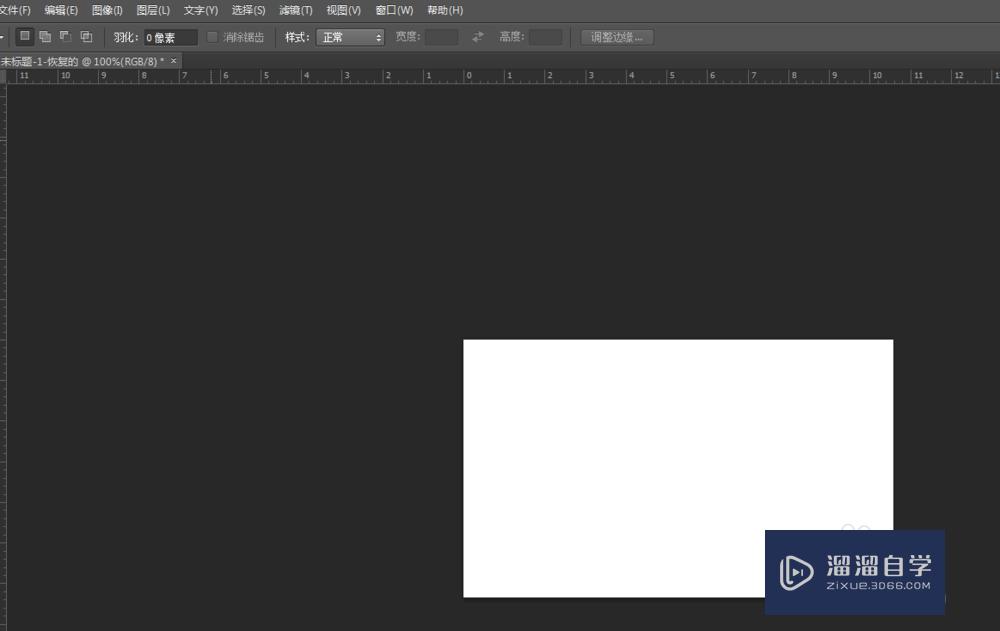
第2步
首先点击软件右下角的新建图层按钮,新建空白图层。
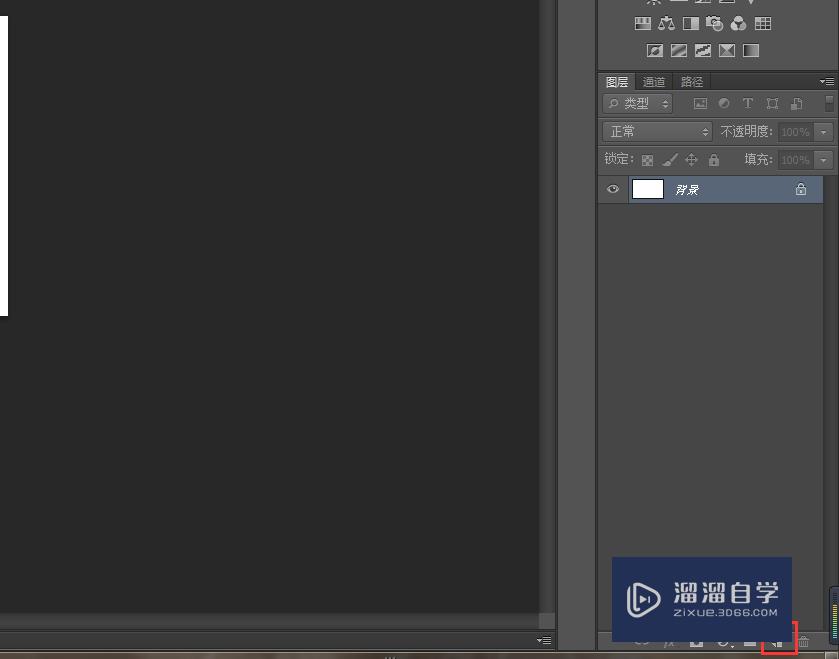
第3步
新建空白图层后,点击左侧的拾色器,选取要填充的颜色。

第4步
打开拾色器后,选取颜色。找到自己需要的颜色后,点击确定。
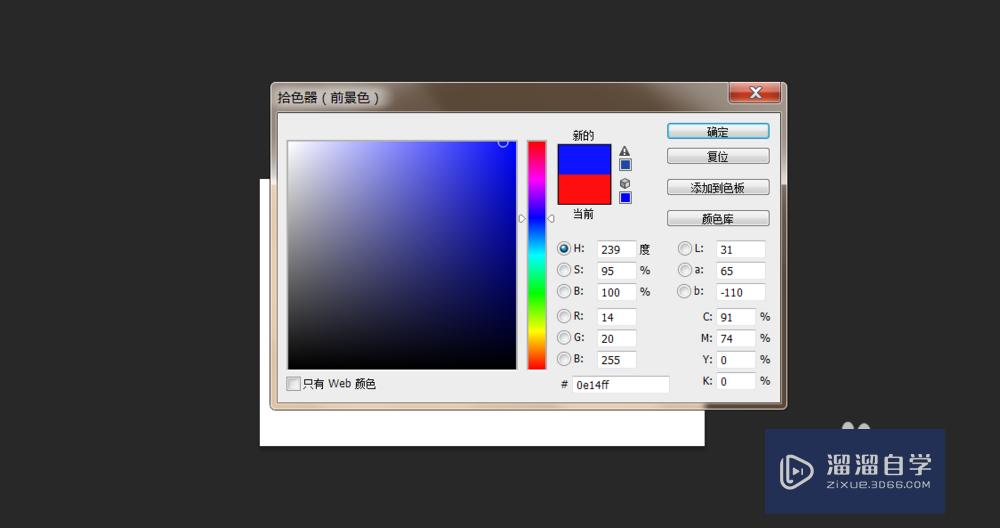
第5步
选取好颜色后在软件的右侧,选定需要填充的空白图层后,按下快捷键“Alt+Delete”进行填充。
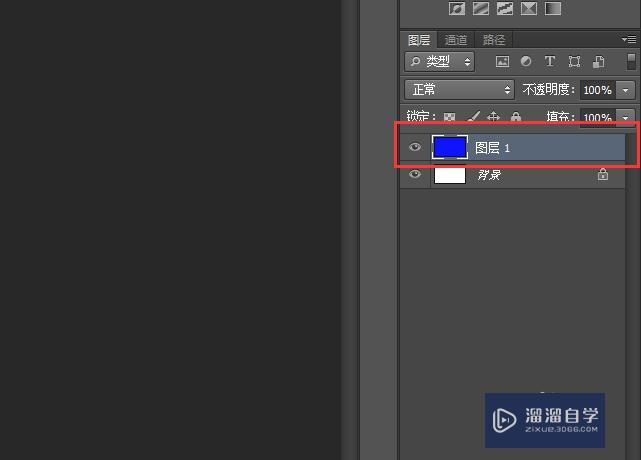
第6步
按下快捷键“Alt+Delete”后。就完成了对空白图层的填充。
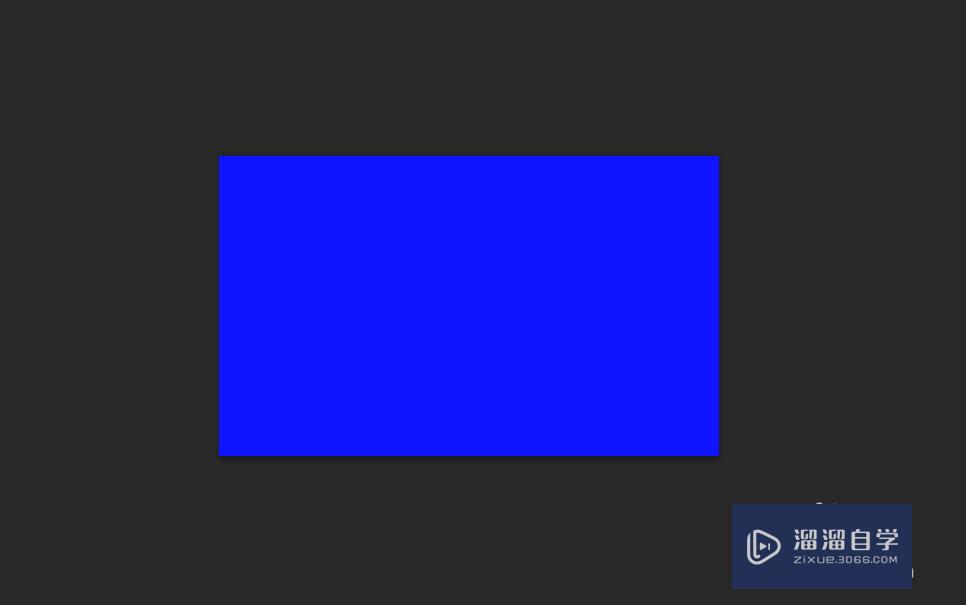
温馨提示
好了,以上就是“PS怎么给空白图层填充颜色?”这篇文章全部内容了,小编已经全部分享给大家了,还不会的小伙伴们多看几次哦!最后,希望小编今天分享的文章能帮助到各位小伙伴,喜欢的朋友记得点赞或者转发哦!
相关文章
距结束 06 天 07 : 20 : 51
距结束 01 天 19 : 20 : 51
首页






